فيما يلي قائمة لأفضل 10 حيل في ويندوز 7 و التي بتطبيقها سوف تحصل على أقصى استفادة من هذا النظام
: (taskbar) ١) تصغير حجم شريط المهام
إذا كنت لا ترغب في المظهر الجديد لشريط المهام لويندوز 7، يمكنك تغييره بسهولة
شريط المهام الإفتراضي لويندوز7
: ( Properties) انقر بزر الماوس الأيمن على شريط المهام ومن القائمة التي تظهر انقر على خصائص
Apply ثم انقر على (Use small icons) اختر استخدام الايقونات الصغيرة
: بعد ذلك المظهر الجديد لشريط المهام سوف يبدو على النحو التالي
: (Snipping) ٢) اداة القص أو إلتقاط الصورة
هذه الاداة ميزة في ويندوز 7 تسمح لك بالتقاط جزء محدد من الشاشة بحيث يمكنك حفظه كصورة
في ويندوز 7 (Quick Launch) ٣) كيفية تنشيط شريط التشغيل
Toolbar ->New Toolbar…كليك بزر الماوس الأيمن على مساحة فارغة من شريط المهام وانقر على
: في سطر المجلد، اكتب أو نسخ ما يلي
%userprofile%\AppData\Roaming\Microsoft\Internet Explorer\Quick Launch
أصبح لديك الآن شريط أدوات التشغيل السريع على شريط المهام
ولتعطيل عملية تنشيط شريط التشغيل السريع انقر بزر الماوس الأيمن على مساحة فارغة على شريط المهام وانقر
Quick Launch ثم Toolbars على
: في ويندوز 7 بدون برامج DVD أو CD على أقراص ISO٤) كيفية حرق صور ال
Burn فقط انقر نقرا مزدوجا فوق صورة، ISO اختر محرك الأقراص مع قرص فارغ، انقر فوق
وشاهد كيف يتم إنشاء القرص
في ويندوز 7 GodMode٥) كيفية تنشيط خاصية ال
: قم بإنشاء مجلد جديد، في أي مكان على جهازك، وسميه ما يلي
GodMode.{ED7BA470-8E54-465E-825C-99712043E01C}
(Control Panel) سوف تلاحظ أن أيقونة المجلد ستتغير إلى رمز لوحة التحكم
PCافتح المجلد وسوف تحصل على معظم خيارات تغيير مظهر ال
: Copy To / Move To ٦) اضافة الخيار
Copy To يكفي تحميل الملف التالي ثم دوبل كليك على ملفات الريجيستري ،يمكنك استعمال الخيار
أو كلاهما معا Move To أو الخيار
اضغط هنا لتحميل ملف الريجيستري
: انقر بزر الماوس الأيمن على الملف المراد نقله أو نسخه
: ٧) بعض خدع ويندوز 7 السريعة
Windows key + Left/ Right (1
لتحويل النافذة المفتوحة في اتجاه اليسار/ اليمين
عند فتح البرنامج CTRL + SHIFT اضغط على المفتاحين ،Administrator٢) لتشغيل البرنامج ك
windows button + TAB ٣) اضغط على
windows button + (+) ٤) اضغط على
٨) كيف تجعل ويندوز 7 أسرع عند التشغيل
٩) استخدم صوتك للتحكم في جهازك على ويندوز 7
١٠) كيف تستخدم ويندوز 7 بدون عملية التفعيل











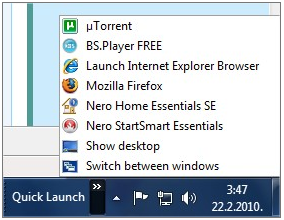





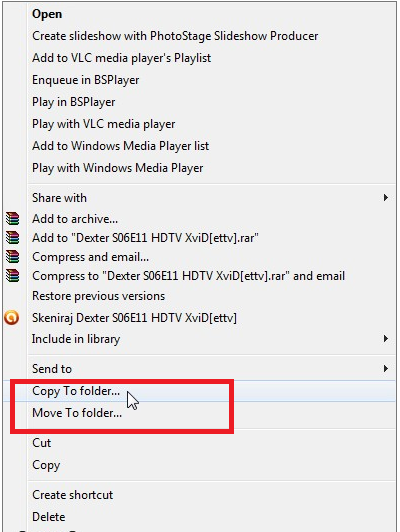

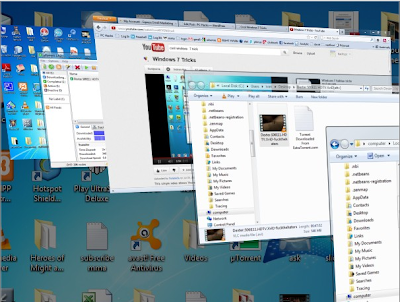

تعليقات
إرسال تعليق